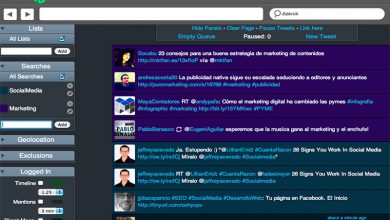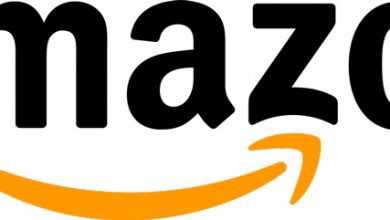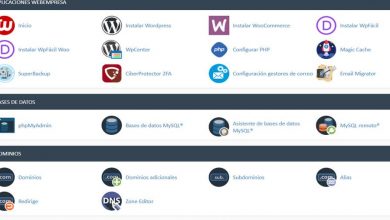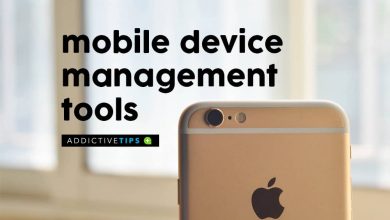Comment télécharger toutes les photos de Google Photos
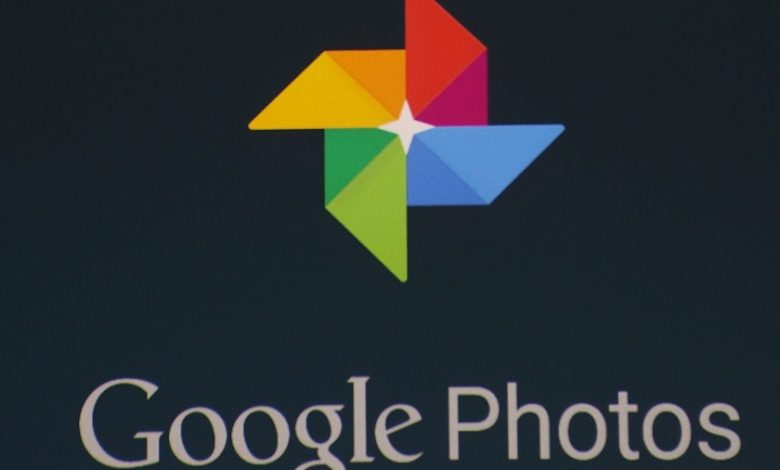
Ci – dessous , nous vous proposons un tutoriel complet sur la façon de télécharger des photos à partir de Photos Google , la populaire demande de Google qui nous permet de stocker toutes nos photos et vidéos dans le nuage en pour économiser de l’ espace de stockage physicien à nos appareils tels que les ordinateurs, tablettes ou mobiles . Ainsi, tous nos appareils liés auront un accès direct à nos galeries d’images et de vidéos et pourront les télécharger depuis le cloud; De plus, si nous avons un problème avec l’un de nos appareils, nous pouvons récupérer toutes nos photos et vidéosquand nous voulons de notre sauvegarde dans le cloud. Par conséquent, et grâce à notre tutoriel, vous apprendrez tout sur la façon de télécharger toutes les photos de Google Photos via différentes méthodes.
Comment télécharger des photos et des vidéos de Google Photos sur PC
Il existe plusieurs méthodes pour télécharger des photos et des vidéos de Google Photos sur l’ ordinateur ou le PC , selon que nous souhaitons télécharger uniquement un album, une photo ou une vidéo spécifique ou tout le contenu stocké dans notre cloud.
Comment télécharger des photos et des vidéos à partir d’un album
- Accédez à l’application Google Photos depuis votre PC et saisissez les données d’accès de votre compte Google .
- Sélectionnez l’album que vous souhaitez télécharger.
- Une fois sélectionné, cliquez sur l’ icône avec les trois points verticaux situés en haut à droite de l’écran.
- Un menu contextuel s’affiche; sélectionnez l’option Télécharger tout .
Comment télécharger des photos et des vidéos séparément
- Accédez à l’application Google Photos depuis votre PC et saisissez les données d’accès de votre compte Google .
- Sélectionnez la photo ou la vidéo que vous souhaitez télécharger.
- Une fois la photo ou la vidéo sélectionnée, cliquez sur l’ icône avec les trois points verticaux situés en haut à droite de l’écran.
- Un menu contextuel s’affiche; sélectionnez l’option Télécharger .
Comment télécharger des photos et des vidéos de tous les albums
- Accédez au lien Google suivant .
- Saisissez les données d’accès de votre compte Google.
- Vous accéderez à un écran où vous pourrez télécharger tous vos fichiers multimédias (photos et vidéos) associés à votre compte Google.
- Par défaut, tout apparaîtra marqué; vous pouvez décocher et marquer les fichiers que vous considérez.
- Puisque vous n’êtes intéressé que par les fichiers Google Photos, recherchez l’application Google Photos et cochez sa case.
- Sous Google Photos, plusieurs options apparaîtront pour choisir les albums que vous souhaitez sélectionner pour le téléchargement.
- Sélectionnez tout ce que vous souhaitez télécharger.
- Sélectionnez le format de fichier , via un seul fichier ou des exportations planifiées; Vous pouvez également sélectionner le type de fichier compressé et la taille du fichier.
- Appuyez sur le bouton bleu Créer un fichier .
- Une fois le processus terminé, vous pouvez télécharger le fichier.
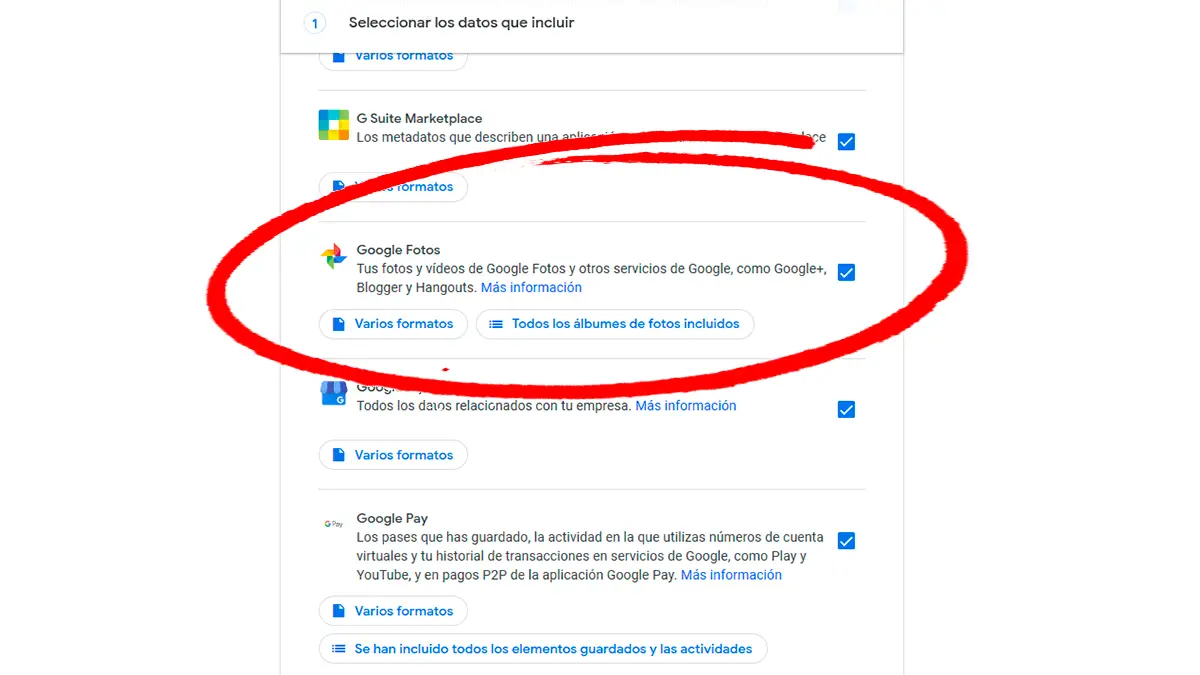
Comment télécharger des photos et des vidéos de Google Photos sur Android
D’autre part, il est également possible de télécharger des photos et des vidéos de Google Photos sur votre mobile Android .
Comment télécharger une image, une vidéo ou un album
- Accédez à l’application Google Photos .
- Sélectionnez l’image, la vidéo ou l’album que vous souhaitez télécharger.
- Cliquez sur l’ icône des trois points verticaux .
- Un menu contextuel s’affiche; sélectionnez l’option Enregistrer sur l’appareil .
Comment télécharger toutes les photos et vidéos à la fois
- Accédez à l’application Google Photos .
- Ouvrez l’option Menu et sélectionnez Paramètres .
- Sélectionnez et activez l’option Ajouter automatiquement .
- Cliquez sur la flèche pour revenir dans l’interface.
- Trouvez le dossier Google Photos et accédez-y.
- Sélectionnez le dossier que vous souhaitez télécharger.
- Cliquez sur les trois points et sélectionnez l’option Sélectionner tout .
- Enfin, cliquez sur Télécharger .
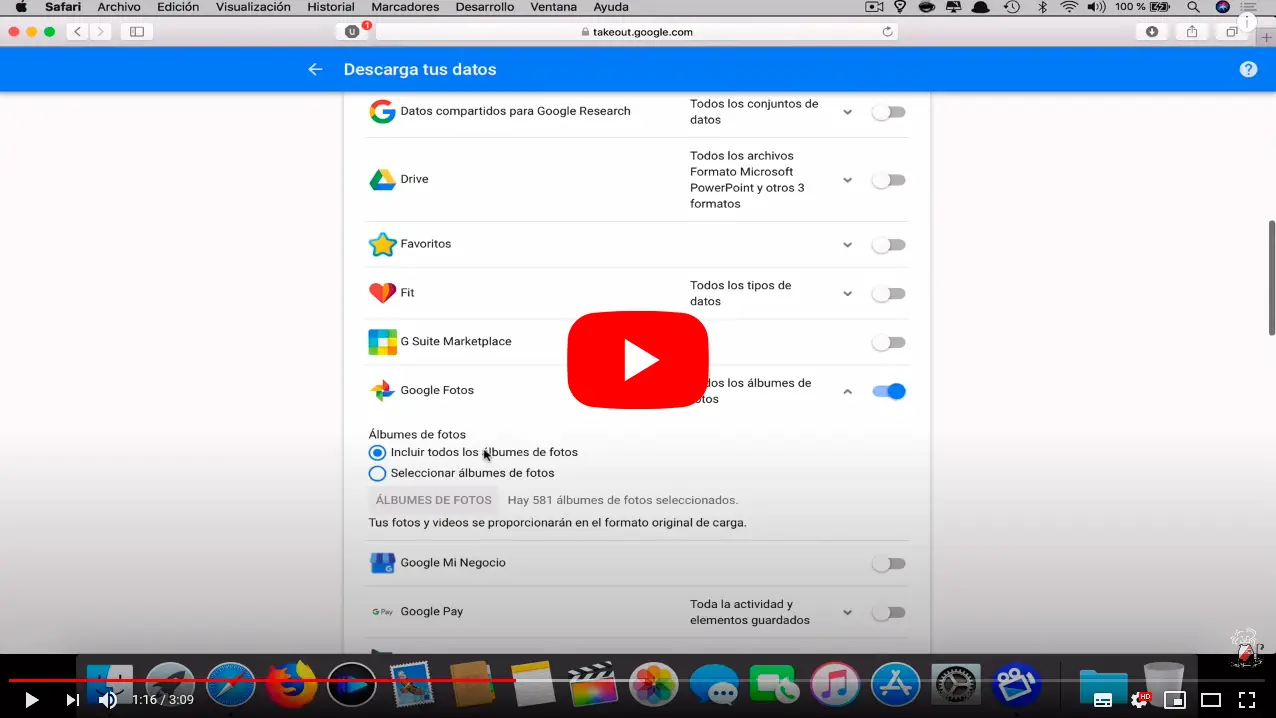
De cette façon, vous connaîtrez déjà toutes les méthodes pour télécharger les photos et vidéos de votre compte Google Photos à la fois sur votre ordinateur ou PC et sur votre mobile Android .